Pagina Inhoudsopgave
Recensies
| Werkbare oplossingen | Stapsgewijze probleemoplossing |
|---|---|
| 1. Wat zijn Dropbox en iCloud? | Dropbox en iCloud helpen je om gegevens en bestanden in de cloud op te slaan. Dropbox Inc. is de cloudserviceprovider van Dropbox... Volledige stappen |
| 2. Hoe bestanden overzetten van Dropbox naar iCloud op pc? | Om bestanden van Dropbox naar iCloud op een pc te verplaatsen, moet je eerst de Dropbox-app hebben geïntegreerd met... Volledige stappen |
| 3. Hoe bestanden overzetten van Dropbox naar iCloud op Mac? | Bezoek de Dropbox-website en download de Dropbox-app. De downloadlinks zullen uw besturingssysteem detecteren en downloaden... Volledige stappen |
| 4. Hoe bestanden overzetten van Dropbox naar iCloud op iPhone? | Open de Dropbox-app en log in. Sluit de app af en open de app Bestanden. Tik op 'Bladeren'. Tik vervolgens op... Volledige stappen |
| 5. Hoe Dropbox over te zetten tussen pc's? | Als je een programma zoals Dropbox van de ene computer naar de andere wilt verplaatsen, kun je dat het beste doen door... Volledige stappen |
Bestandsoverdracht tussen cloudopslagtoepassingen is de afgelopen jaren een norm geworden. Mogelijk wilt u om verschillende redenen bestanden van de ene cloudopslagservice naar de andere verplaatsen. Het belangrijkste voordeel is echter dat er op verschillende locaties een back-up van uw bestanden wordt gemaakt.
Enkele van de hoog aangeschreven cloudopslagservices zijn Dropbox en iCloud. Dit artikel beschrijft de beste manieren om bestanden over te zetten van Dropbox naar iCloud. Je leert ook hoe je programma's van pc naar pc kunt delen met EaseUS Todo PCTrans.
Overzicht van Dropbox en iCloud
Dropbox en iCloud helpen je om gegevens en bestanden in de cloud op te slaan. Dropbox Inc. is de cloudserviceprovider van Dropbox, waarmee mensen kunnen samenwerken en bestanden kunnen delen. Het biedt met een wachtwoord beveiligde mogelijkheden voor het delen van bestanden en het maken van aantekeningen. Het verbetert ook de productiviteit van uw team.
Dropbox werkt op veel apparaten, waaronder Android, iOS en Mac. Daarnaast biedt Apple Inc. de iCloud-opslagservice, die gegevens opslaat op Google Cloud en AWS. iCloud biedt zijn gebruikers een native integratietool die efficiënte bestandsbeveiliging mogelijk maakt. Om toegang te krijgen tot iCloud heeft men een Apple ID nodig.
Vergelijking tussen Dropbox en iCloud
| Dropbox | icloud |
|---|---|
| Gratis opslagruimte van 2GB | Gratis opslagruimte van 5GB |
| Ondersteunt Android, iOS en Windows | Ondersteunt alleen iOS- en Mac-apparaten |
| Meest geschikt voor alle apparaten | Zeer geschikt voor Apple-apparaten |
| Biedt alleen technische ondersteuning aan gebruikers met een abonnement | Biedt technische ondersteuning voor zelfs gebruikers met een basisabonnement |
| Duur tariefplan | Betaalbaar tariefplan |
Waarom bestanden overzetten van Dropbox naar iCloud?
De eerste reden waarom u zou kunnen overwegen om bestanden van Dropbox naar iCloud te verplaatsen, is de grotere gratis opslagruimte die deze laatste biedt. iCloud biedt een gratis opslagruimte van 5 GB, terwijl Dropbox slechts 2 GB biedt. Met iCloud kun je nog een paar bestanden opslaan zonder extra opslagruimte aan te schaffen.
Iemand zou ook bestanden van Dropbox naar iCloud kunnen verplaatsen vanwege de Apple-ondersteuningsfuncties die door iCloud worden aangeboden. Hiermee kunt u gegevens opslaan en delen op iOS-apparaten zoals iPhone, iPad en Mac. Dit maakt een eenvoudigere samenwerking mogelijk tussen leden die dergelijke apparaten gebruiken.
iCloud biedt ook extra functies voor het bewerken en sorteren van bestanden die gemakkelijker toegang tot bestanden mogelijk maken. Een andere reden om bestanden naar iCloud te verplaatsen, is om back-ups te bewaren in geval van verlies of beschadiging op Dropbox. iCloud biedt ook veilige cloudopslagfuncties zoals Dropbox, dus een goed alternatief voor gegevensback-up. Het is ook handiger om toegang te krijgen tot de opgeslagen bestanden op iCloud.
Bestanden overzetten van Dropbox naar iCloud op pc
Om bestanden van Dropbox naar iCloud op een pc te verplaatsen, moet je eerst de Dropbox-app hebben geïntegreerd met je Verkenner. Vervolgens kunt u de onderstaande stappen volgen:
1. Log in op https://www.icloud.com
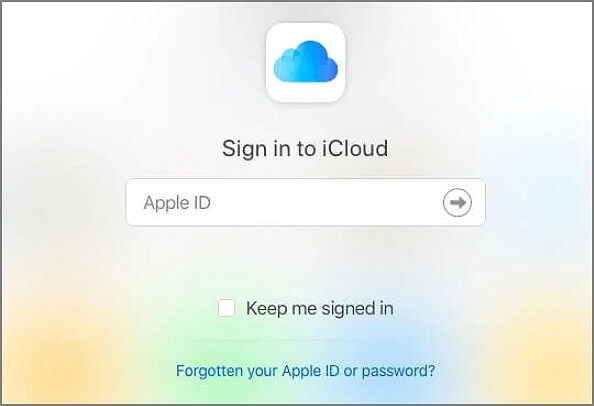
2. Klik op het iCloud Drive- pictogram.
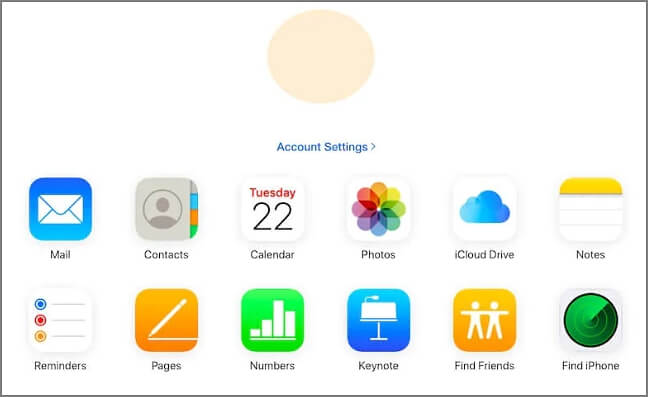
3. Navigeer naar het pictogram bovenaan het scherm om een nieuwe map aan te maken. U kunt ook op een bestaande map klikken als u er al een hebt gemaakt. Je zet je Dropbox-content over naar deze map.

4. Houd vervolgens uw browser op de achtergrond open en navigeer naar Verkenner. Klik en open Dropbox.
5. Selecteer de bestanden die u naar iCloud wilt verplaatsen. U kunt ook op CTRL + A drukken om alle bestanden tegelijk te selecteren.
6. Sleep de geselecteerde bestanden en zet ze neer in de browser waar u uw iCloud Drive hebt geopend. Zodra het uploadproces is voltooid, worden je Dropbox-bestanden opgeslagen in iCloud.
Bestanden overzetten van Dropbox naar iCloud op Mac
Om bestanden over te zetten van Dropbox naar iCloud op Mac, kun je de volgende stappen volgen:
1. Bezoek de Dropbox-website en download de Dropbox-app. De downloadlinks zullen uw besturingssysteem detecteren en de juiste applicatie downloaden.
2. Nadat het downloadproces is voltooid, installeert u de applicatie op uw Mac-apparaat. Vervolgens geeft het systeem een Dropbox-snelkoppeling weer in de zijbalk van de Finder.
3. Klik op de Dropbox-snelkoppeling om de app te openen.
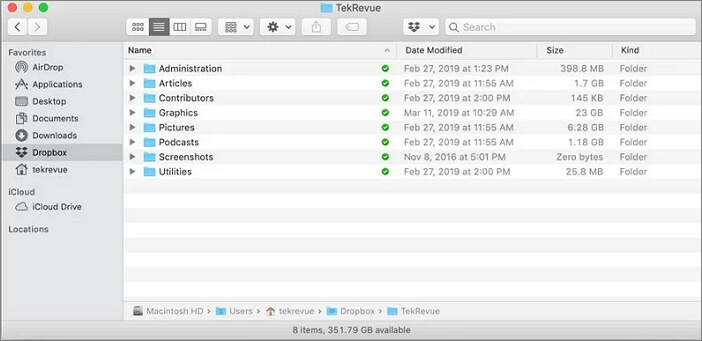
4. Druk op Command + A op je toetsenbord om alle Dropbox-bestanden te selecteren.
5. Sleep de geselecteerde bestanden naar uw iCloud Drive die wordt vermeld in de zijbalk van de Finder. Hiermee worden de geselecteerde bestanden van Dropbox naar iCloud overgebracht.
Bestanden overzetten van Dropbox naar iCloud op iPhone/iPad
Om bestanden van Dropbox naar iCloud te verplaatsen, moet je de app Bestanden en de Dropbox-app op je iPhone of iPad installeren. Dit bereik je in de volgende stappen:
1. Open de Dropbox-app en log in.
2. Sluit de app af en open de app Bestanden.
3. Tik op "Bladeren". Tik vervolgens op "Locatie" en selecteer iCloud Drive .
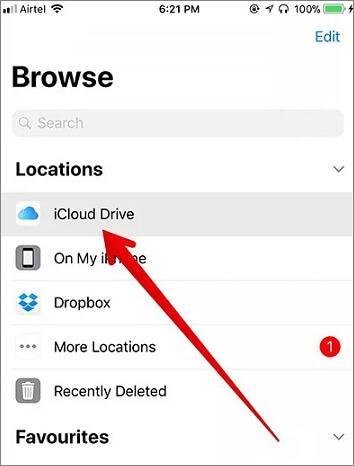
4. Tik op het ronde pictogram rechtsboven en kies 'Bewerken'.
5. Tik op om Dropbox in te schakelen. Tik op 'Gereed'.
6. Tik op Dropbox om toegang te krijgen tot uw bestandsinhoud.
7. Tik op het ronde pictogram rechtsboven en tik op 'Selecteren'.
8. Selecteer vervolgens de bestanden en mappen die u naar iCloud wilt verplaatsen. Om alle bestanden te verplaatsen, navigeert u naar linksboven en tikt u op de optie "Alles selecteren".
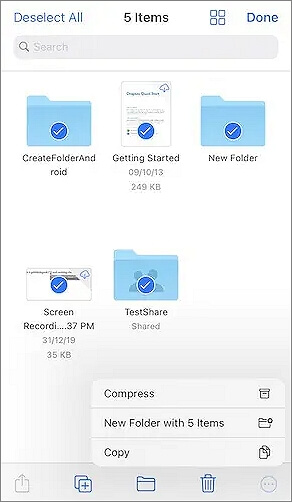
9. Navigeer naar linksonder en tik op het ronde pictogram. Selecteer 'Kopiëren'.
10. Tik op "Bladeren" om een map op iCloud te maken of selecteer een bestaande.
11. Druk lang op de geopende map. Selecteer vervolgens "Plakken" om de geselecteerde Dropbox-bestanden naar iCloud te verplaatsen.
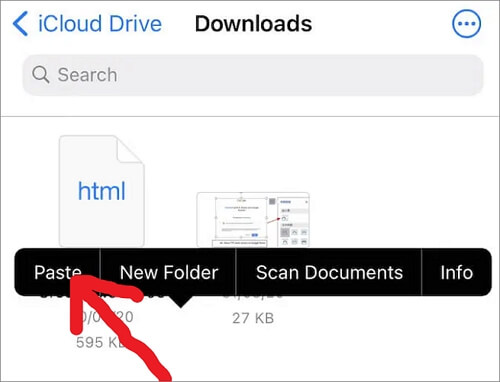
Je hebt nu je Dropbox-bestanden opgeslagen op iCloud.
Bonustip: zet Dropbox over tussen pc's
Als je een programma zoals Dropbox van de ene computer naar de andere wilt verplaatsen, kun je dit het beste doen met een softwaretool zoals EaseUS Todo PCTrans. Deze software is ontworpen om Windows-gebruikers in staat te stellen snel bestanden en gegevens over verschillende computers over te dragen.
Je moet beide apparaten verbinden met een gedeeld netwerk om Dropbox van de ene pc naar de andere te verplaatsen met EaseUS Todo PCTrans. U moet de software ook op beide apparaten installeren. De software werkt op Windows 11/10/8/7.
Kenmerken van EaseUS Todo PCTrans
- Flexibele overdrachtsmodi. EaseUS Todo PCTrans geeft u toegang tot verschillende bestandsoverdrachtsmodi. Naast de overdracht van pc naar pc, kunt u met de software ook bestanden lokaal en via afbeeldingen overbrengen.
- Handige gegevensmigratie . Met EaseUS Todo PCTrans kunt u naadloos foto's, video's, bestanden en andere essentiële gegevens migreren van pc naar pc. U hoeft niet veel tijd en moeite te besteden aan het laden van de bestanden.
- Hiermee kunt u gebruikersaccounts en instellingen overdragen . Met EaseUS Todo PCTrans kunt u gebruikersaccounts en instellingen migreren van de oude pc naar een nieuwe.
Voordelen van EaseUS Todo PCTrans
- Eenvoudig en handig
- Vlotte overdracht van gegevens zonder verliezen.
- Werkt op alle Windows-apparaten.
- Toegang tot gratis technische ondersteuning.
- Automatisch en intuïtief in gebruik.
Je kunt deze stappen volgen om Dropbox over te zetten tussen twee pc's met deze software:
Stap 1. Verbind twee computers
Zorg ervoor dat de twee computers zich op hetzelfde LAN bevinden. U moet EaseUS Todo PCTrans op beide computers uitvoeren. Navigeer op de broncomputer naar de modus "PC naar pc" en klik op "PC naar pc".

Overdrachtsrichting instellen:
- - Van oude pc naar nieuwe pc, selecteer "Nieuw".
- - Van nieuwe pc naar oude pc, selecteer "Oud".

Herken de doelcomputer aan de apparaatnaam. Maak verbinding met de doel-pc, voer het accountwachtwoord of de verificatiecode van de doel-pc in.

Stap 2. Kies Dropbox om over te zetten
Beweeg nu met uw muis over de categorie "Toepassingen".

Zoek de Dropbox, vink het vakje aan en klik op "Overdragen".
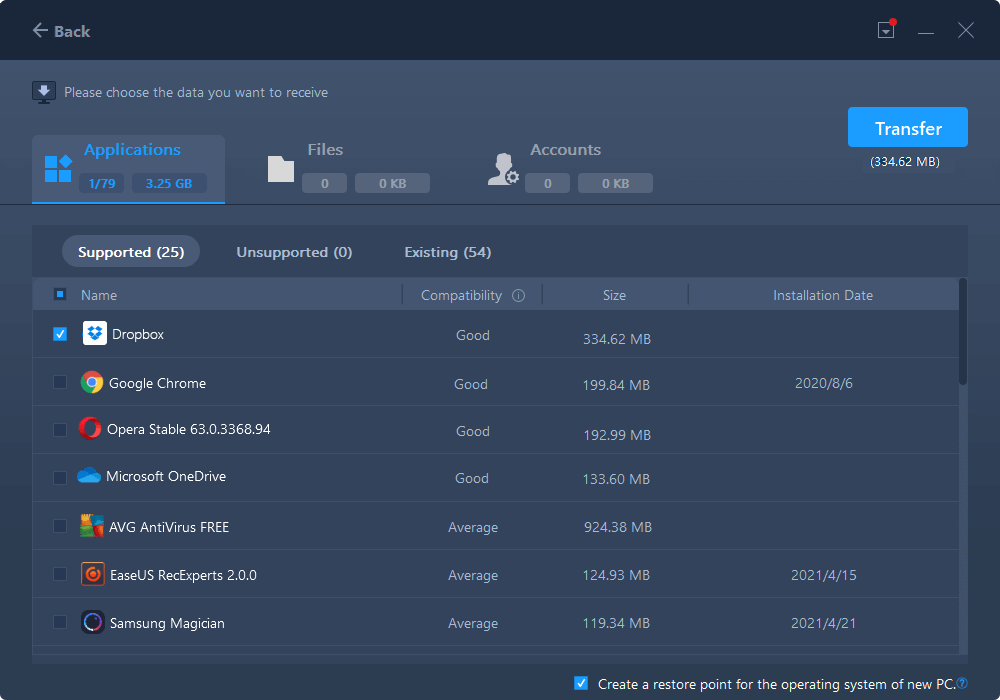
Stap 3. Start Dropbox-overdracht
Laat EaseUS Todo PCTrans de clouddrive-applicatie probleemloos van de ene computer naar de andere migreren.
Conclusie
Je kunt bestanden overzetten van Dropbox naar iCloud op pc, Mac en iPhone/iPad. Door bestanden van Dropbox naar iCloud over te zetten, krijg je toegang tot meer vrije opslagruimte en Apple-functies en kun je bestandsback-ups maken. Dropbox biedt een gratis opslagruimte van 2 GB, terwijl iCloud 5 GB biedt.
Als u programma's en gebruikersaccounts van de ene pc naar de andere wilt verplaatsen, is EaseUS Todo PCTrans de meest aanbevolen tool. Deze software maakt naadloze gegevensmigratie mogelijk en maakt ook de overdracht van grote bestanden in korte tijd mogelijk.
Om vandaag nog te genieten van de geweldige functies van EaseUS Todo PCTrans, moet u ervoor zorgen dat u de proefversie hier downloadt.
Recensies en onderscheidingen
-
EaseUS Todo PCTrans Free is een nuttige en betrouwbare softwareoplossing die is gemaakt om te dienen bij computermigratieoperaties, of het nu van de ene machine naar de andere is of van een eerdere versie van uw besturingssysteem naar een nieuwer exemplaar.
Lees meer -
EaseUS Todo PCTrans is van de mensen bij EaseUS die ongelooflijke tools maken waarmee u uw back-ups kunt beheren en uw dode harde schijven kunt herstellen. Hoewel het geen officiële tool is, heeft EaseUS de reputatie erg goed te zijn met hun software en code.
Lees meer
-
Het biedt de mogelijkheid om uw volledige gebruikersaccount van uw oude computer te verplaatsen, wat betekent dat alles snel wordt gemigreerd. U behoudt nog steeds uw Windows-installatie (en de relevante stuurprogramma's voor uw nieuwe pc), maar u krijgt ook al uw apps, instellingen, voorkeuren, afbeeldingen, documenten en andere belangrijke gegevens.
Lees meer
Related Articles
-
3 Methoden om bestanden over te zetten van Windows Server naar Windows Serve
![author icon]() Tina/2025/06/27
Tina/2025/06/27 -
Kan ik pc-games uitvoeren vanaf een externe harde schijf? Zeker! Jij kan!
![author icon]() Tina/2025/06/27
Tina/2025/06/27 -
Windows 11/10 start niet op? Probeer 6 oplossingen en bescherm uw gegevens!
![author icon]() Tina/2025/06/27
Tina/2025/06/27 -
Eenvoudig! Bestanden overzetten van OneDrive naar SharePoint
![author icon]() Tina/2025/06/27
Tina/2025/06/27